手持智能手机已经成为现代人的生活必备品之一,而手机自带的日历功能更是方便我们记录生活中的各种重要事件和日程安排。然而相信很多使用小米手机的用户都曾经遭遇过在日历中弹出的广告,给用户的使用体验带来极大的不便。那么该如何去掉日历中的广告呢?接下来就为大家介绍一些实用的方法。
如何在小米手机上屏蔽日历中的广告
具体方法:
1.首先找到“日历”这个应用,并打开。如下图所示:可以看到首页有ad出现,我们点击右上方的三个点,如下图所示:
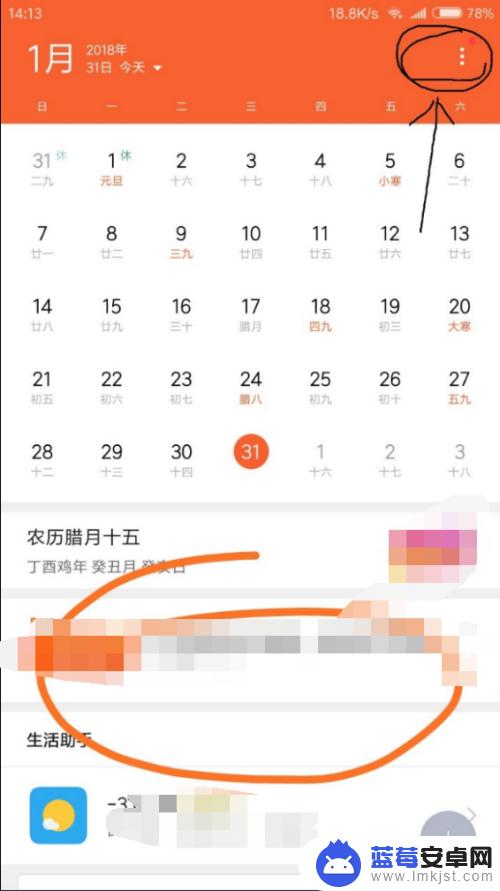
2.点击后,出现如下图所示菜单,点击“设置”:
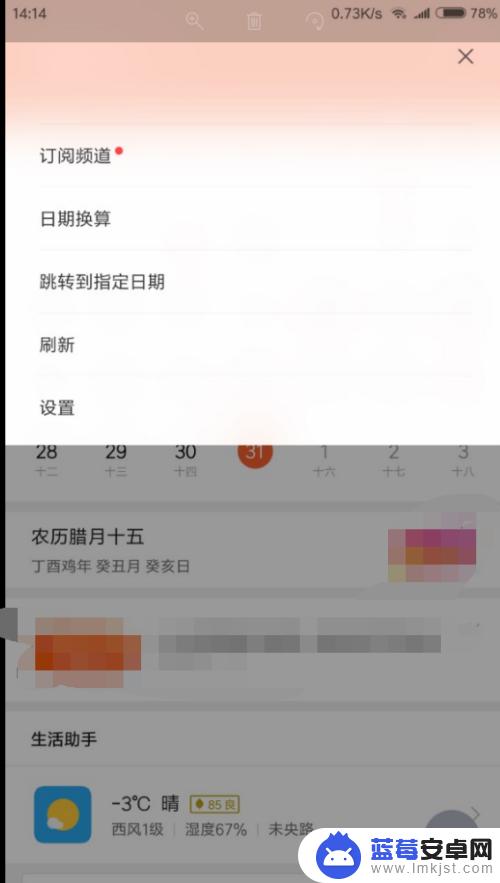
3.进入设置后,找到如下图所示的“用户体验计划”,打开这个选项。
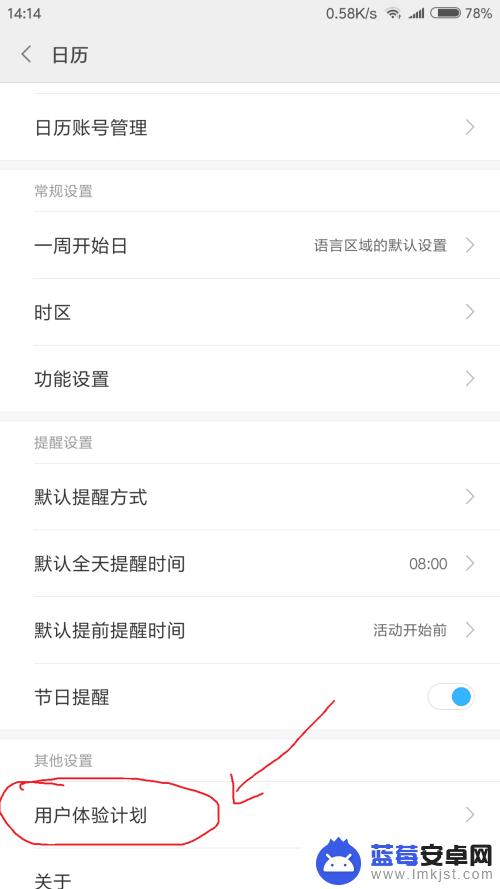
4.进入后,可以看到默认是开启ad的,我们把这几个按钮都关闭掉即可。
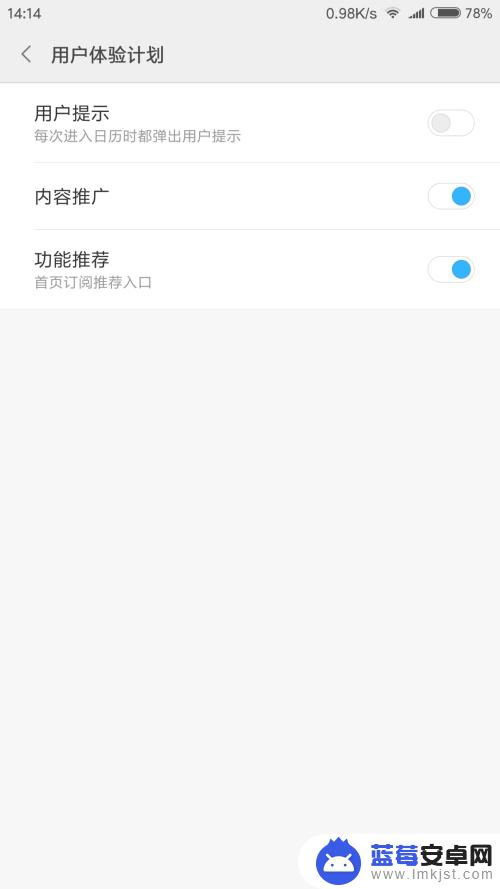
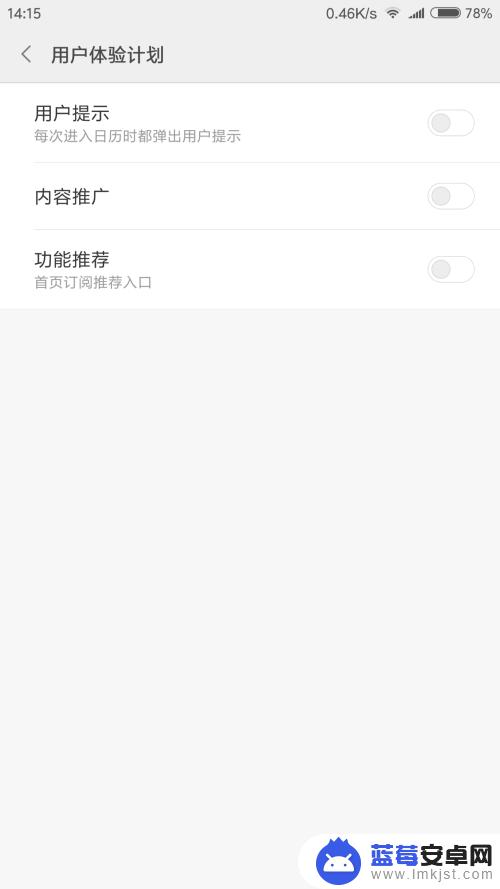
5.关闭后,退出菜单。重新进入日历首页,可以看到,首页的ad已经消失了,这样,我们就关闭了日历中的ad。
6.好了,其实MIUI自带的软件的ad都是可以关闭的。其他应用参照日历,在设置中关闭即可。
如果用户想要去掉手机日历中的广告,可以采取一些方法进行屏蔽。例如,在应用商店下载专门的日历应用或者通过设置来禁用服务广告。相信这样能够有效解决用户在使用日历时碰到的烦人广告问题。












